在现代办公和日常生活中,打印机已成为不可或缺的设备之一。然而,许多用户在初次连接打印机到电脑时,常常会遇到端口选择不当导致的连接问题。本文将详细介绍如何选择正确的电脑连接打印机端口,帮助你快速且准确地完成设备连接,让你的打印任务畅通无阻。
一、了解打印机接口类型
首先,你需要了解你的打印机是通过哪种接口与电脑连接的。常见的打印机接口类型包括usb、以太网、蓝牙和无线。
1. usb接口:这是最常见和广泛使用的连接方式。usb接口连接稳定,传输速度快,适合大多数家庭和办公使用场景。
2. 以太网接口:通过网络线缆连接到路由器的打印机,可以实现多台电脑共享打印。适合需要高效打印共享的小型办公室。
3. 蓝牙接口:蓝牙连接无需线缆,但受限于传输速度和距离,适合偶尔需要移动打印的用户。
4. 无线接口:通过wi-fi网络连接的打印机,可以实现无线打印,非常适合家庭和多设备环境。
二、选择合适的端口
1. usb接口: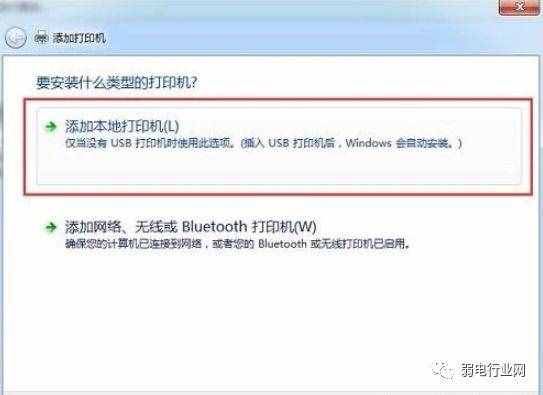
- 当你使用usb线连接打印机时,电脑通常会自动识别并安装相应的驱动程序。
- 在windows系统中,你可以通过“设备管理器”查看连接的usb设备。打开“控制面板”,选择“硬件和声音”,然后点击“设备管理器”。在“通用串行总线控制器”下,你应该能看到你的usb打印机。
- 在打印设置时,选择“添加打印机”,系统会自动搜索并列出可用的usb打印机。
2. 以太网接口:
- 确保打印机已连接到网络,并且你的电脑和打印机在同一个网络内。
- 在打印设置时,选择“添加网络、无线或蓝牙打印机”,系统会自动搜索并列出可用的网络打印机。
- 你可能需要输入打印机的ip地址或网络名称来完成连接。
3. 蓝牙接口:
- 首先,确保你的电脑和打印机都支持蓝牙,并且蓝牙功能已开启。
- 在windows系统中,打开“设置”,选择“设备”,然后点击“添加蓝牙或其他设备”。选择“蓝牙”并按照提示完成配对。
- 在打印设置时,选择已配对的蓝牙打印机。
4. 无线接口:
- 确保打印机已连接到wi-fi网络,并且你的电脑也在同一个网络内。
- 在打印机上完成wi-fi设置,通常是通过打印机的控制面板或专用的手机app。
- 在打印设置时,选择“添加网络、无线或蓝牙打印机”,系统会自动搜索并列出可用的wi-fi打印机。
三、常见问题及解决方案
- 打印机无法识别:检查usb线是否插紧,或者尝试更换usb线。对于网络打印机,确保ip地址或主机名输入正确,并且打印机和电脑在同一个网络内。
- 驱动程序问题:确保已安装正确的打印机驱动程序。可以通过打印机制造商的官方网站下载最新的驱动程序。
- 连接速度慢:对于蓝牙和wi-fi连接,确保网络信号稳定,避免干扰。
四、总结
选择正确的电脑连接打印机端口,是实现高效打印的关键步骤。通过了解打印机的接口类型,选择合适的连接方式,并遵循系统提示完成设置,你可以轻松实现电脑与打印机的快速、准确连接。无论是家庭还是办公室,正确的端口选择都将为你的打印任务带来便利和效率。
希望这篇文章能帮助你更好地理解和选择电脑连接打印机的端口,让你的打印体验更加顺畅。




